يمكنك إصلاح مشكلة عدم عمل جهاز التحكم عن بعد Xbox Remote Play بسهولة. تشارك هذه المقالة أفضل الطرق الممكنة للقيام بذلك.
Remote Play هي ميزة تتيح لك التحكم في طريقة لعبك على Xbox بمرونة وراحة. ومع ذلك ، كما أفاد العديد من المستخدمين ، فإن Xbox Remote Play لا يعمل.
إذا كنت تواجه أيضًا مشكلة مماثلة ، فاقرأ هذه المقالة من البداية إلى النهاية بأقصى قدر من التركيز.
من خلال هذا الجزء الكتابي ، نطلعك على الطرق المجربة والمختبرة لإصلاح مشكلة وحدة التحكم عن بعد التي لا تعمل.
ومع ذلك ، قبل مناقشة الحلول ، من المفيد التحدث عن أسباب المشكلة. إذا فهمت سبب المشكلة ، فلن يكون إصلاحها أمرًا صعبًا. ومن ثم ، دعونا نناقش نفس الشيء.
لماذا لا يعمل Xbox Remote Play
قد يكون ما يلي هو الأسباب التي تجعل اللعب عن بعد بجهاز التحكم Xbox الخاص بك لا يعمل على جهاز الكمبيوتر الخاص بك.
- أنت تحاول توصيل وحدات تحكم متعددة بوحدة التحكم
- جهاز تحكم Xbox One مشاكل البطارية
- جهاز التحكم Xbox الخاص بك ليس في النطاق
- هناك عوائق بين وحدة التحكم ووحدة التحكم
- البرامج الثابتة لجهاز تحكم Xbox التي عفا عليها الزمن
أعلاه كان أهم المذنبين وراء مشكلة Xbox Remote Play التي لا تعمل. فلنبدأ الآن في استكشاف الأخطاء وإصلاحها.
إصلاحات لـ Xbox Remote Play لا تعمل
يمكنك تطبيق هذه الحلول للتخلص من مشكلة تحكم Xbox Remote Play التي لا تعمل.
الإصلاح 1: افصل وحدة التحكم عن وحدات التحكم الأخرى
إذا كانت وحدة التحكم الخاصة بك متصلة بوحدات تحكم متعددة ، فقد لا يعمل Remote Play. تعمل ميزة "اللعب عن بُعد" مع اتصال واحد فقط في المرة الواحدة. علاوة على ذلك ، يدعم Xbox ثمانية وحدات تحكم فقط في المرة الواحدة. وبالتالي ، قد تحتاج إلى فصل بعض وحدات التحكم عن وحدة التحكم لإصلاح مشكلات اللعب عن بُعد. فيما يلي طريقة للقيام بذلك.
- اضغط مع الاستمرار على زر Xbox في وحدة التحكم التي ترغب في فصلها.

- حدد الخيار قم بإيقاف تشغيل وحدة التحكم من القائمة التي تظهر.
- قم بتوصيل وحدة التحكم التي ترغب في استخدامها.
اقرأ أيضا: تنزيل تثبيت برنامج تشغيل جهاز تحكم Xbox One وتحديثه لنظام التشغيل Windows
الإصلاح 2: تأكد من عدم نفاد البطاريات
إذا كانت وحدة التحكم Xbox الخاصة بك لا تعمل ، فقد تكون المشكلة في بطارياتها. تأكد من أنها ليست ميتة أو منخفضة لإصلاح المشكلة. يمكنك اتباع هذه التعليمات للقيام بذلك.
- قم بإزالة الغطاء الخلفي لوحدة التحكم.
- استبدل الخلايا الميتة بمجموعة جديدة من بطاريات AA.
- ضع الغطاء الخلفي مرة أخرى.
- اضغط على اكس بوكس زر للانتقال إلى القائمة الرئيسية.
- اعرض حالة البطارية من الزاوية اليمنى العليا للتأكد من شحن البطاريات بالكامل.
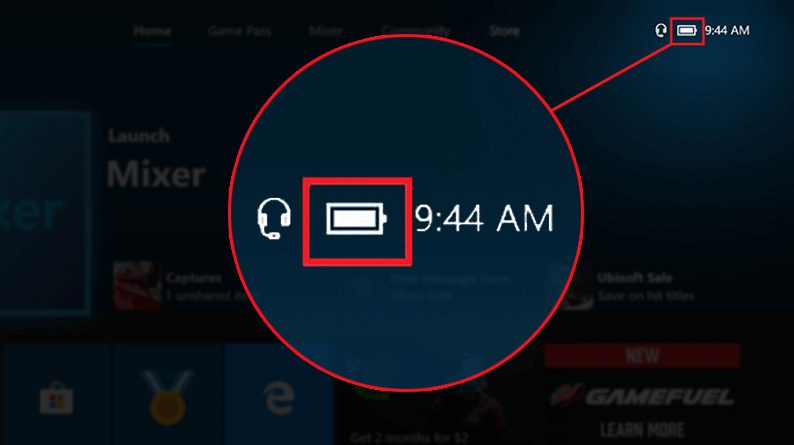
الإصلاح 3: تقصير المسافة بين وحدة التحكم ووحدة التحكم الخاصة بك
إذا كانت وحدة التحكم ووحدة التحكم بعيدة جدًا عن بعضهما البعض ، فقد تواجه مشكلات اتصال Xbox Remote Play. حتى وحدات التحكم اللاسلكية لها حدود معينة في النطاق ، والتي تتجاوز بعدها إما الإشارة أو تواجه اتصالات قذرة.
لذلك ، يُقترح أن تبقي وحدة التحكم ووحدة التحكم على مسافة لا تزيد عن 19-28 قدمًا عن بعضهما البعض.
الإصلاح 4: قم بإزالة العوائق الموجودة بين وحدة التحكم ووحدة التحكم
أشياء مثل أجهزة الكمبيوتر المحمولة والهواتف المحمولة والأرفف المعدنية تعيق التدفق السلس للاتصال بين وحدة التحكم ووحدة التحكم. ويؤدي إلى مشاكل مثل عدم اتصال Xbox Remote Play.
ومن ثم ، فأنت بحاجة إلى إزالة مثل هذه الكائنات المعوقة الموجودة بين وحدة التحكم ووحدة التحكم.
اقرأ أيضا: قم بتنزيل وتحديث برنامج تشغيل جهاز التحكم Xbox 360 لأجهزة الكمبيوتر التي تعمل بنظام Windows 10
الإصلاح 5: قم بتحديث البرنامج الثابت لوحدة تحكم Xbox الخاصة بك
إذا لم تتلقى وحدة التحكم الخاصة بك تحديثات منتظمة للبرامج الثابتة ، فقد ينتهي بك الأمر بمشاكل مثل عدم عمل Xbox Remote Play. لذلك ، لإصلاح هذه المشكلات ، تحتاج إلى تحديث البرامج الثابتة لوحدة التحكم الخاصة بك. فيما يلي عملية خطوة بخطوة للقيام بذلك.
- اضغط على اكس بوكس زر.
- انتقل إلى الملف الشخصي والنظام اختيار.
- اذهب إلى إعدادات.
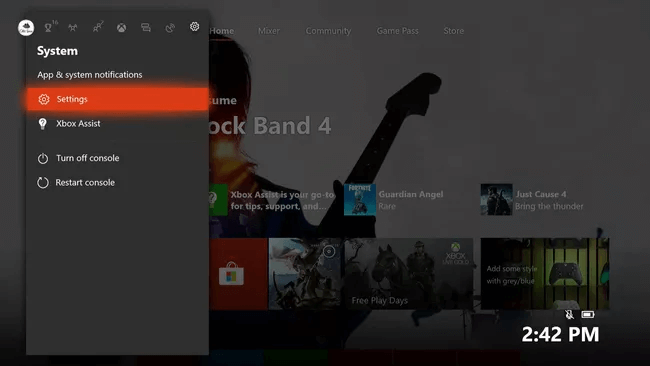
- يختار الأجهزة والتوصيلات.
- أختر مستلزمات.
- حدد ملف مراقب.
- اختر ال زر ثلاثي النقاط.
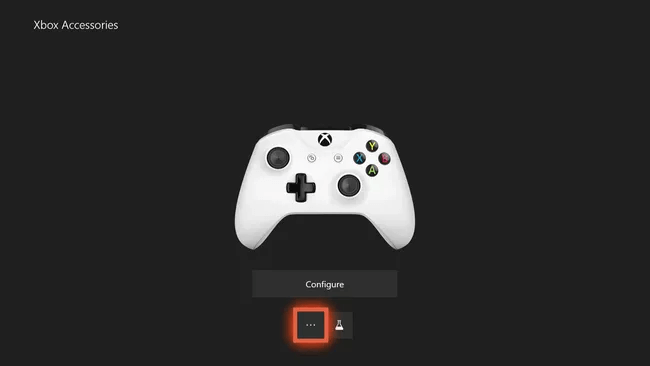
- اذهب إلى نسخة برنامج ثابت.
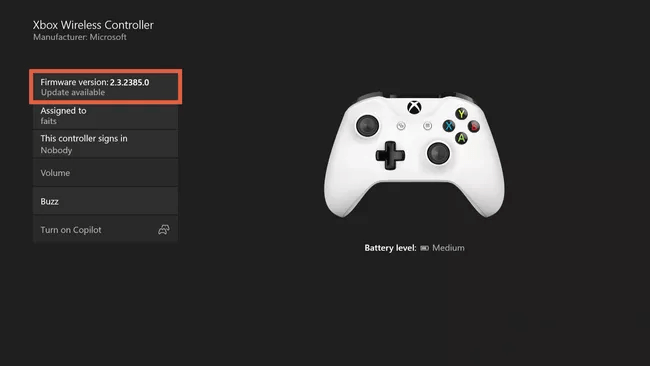
- اضغط على تحديث الان زر.
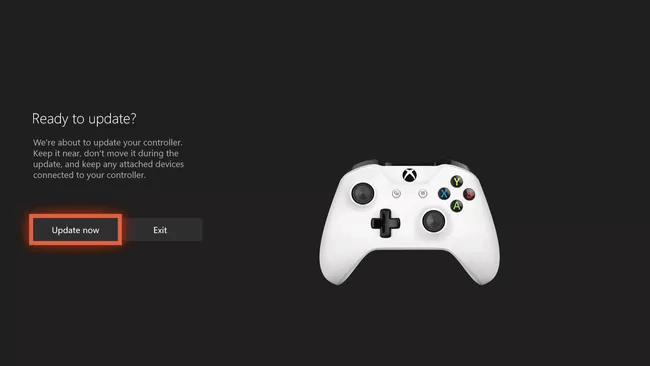
- بعد انتهاء عملية التحديث ، حدد يغلق.
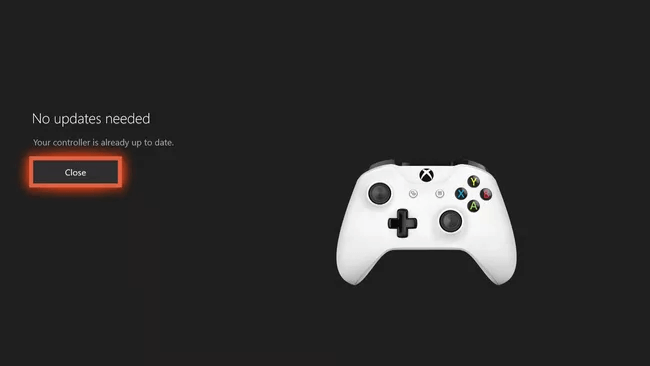
أعلاه ، نظرنا في كيفية إصلاح مشكلة Xbox Remote Play التي لا تعمل. الآن ، دعنا نجيب على بعض الأسئلة الشائعة حول نفس الشيء.
اقرأ أيضا: كيفية توصيل جهاز تحكم Xbox One بجهاز الكمبيوتر
أسئلة مكررة
أدناه نجيب على جميع الأسئلة التي قد تكون لديك ولقرائنا الآخرين حول إصلاح مشكلة عدم عمل وحدة التحكم عن بعد.
س 1. كيف يمكنني إعادة توصيل جهاز التحكم Xbox الخاص بي بعد اللعب عن بُعد؟
يمكنك اتخاذ الخطوات التالية لتوصيل جهاز التحكم بجهاز Xbox بعد استخدام اللعب عن بُعد.
- استمر في الضغط على زر الطاقة في وحدة التحكم لمدة 10 ثوانٍ تقريبًا لإيقاف تشغيله.
- افصل وحدة التحكم لأكثر من 5 دقائق.
- اضغط على زر الطاقة في وحدة التحكم الخاصة بك لتشغيلها.
- الآن ، قم بإقران وحدة التحكم بوحدة التحكم.
س 2. هل يمكنك استخدام جهاز تحكم Xbox في اللعب عن بُعد؟
ستسعد بمعرفة أن وحدة تحكم Xbox تدعم اللعب عن بُعد. من الممكن استخدامه دون أي مشاكل.
س 3. هل يمكنك لعب Xbox Remote Play بدون جهاز تحكم؟
نعم ، من الممكن لعب Xbox Remote Play بدون جهاز تحكم. ومع ذلك ، لن تحصل على وظائف كاملة بدون وحدة تحكم.
Xbox Remote Play لا يعمل: ثابت
من خلال هذا المقال ، تعرفنا على الحلول لمشكلة عدم عمل Xbox Remote Play. يمكنك تجربة الإصلاحات المذكورة أعلاه بالتتابع حتى يتم حل المشكلة.
إذا كنت تعرف المزيد من الطرق لإبعاد مشكلة Xbox Remote Play عن الاتصال أو كان لديك أي اقتراحات أخرى ، فلا تتردد في الاتصال بنا من خلال قسم التعليقات.